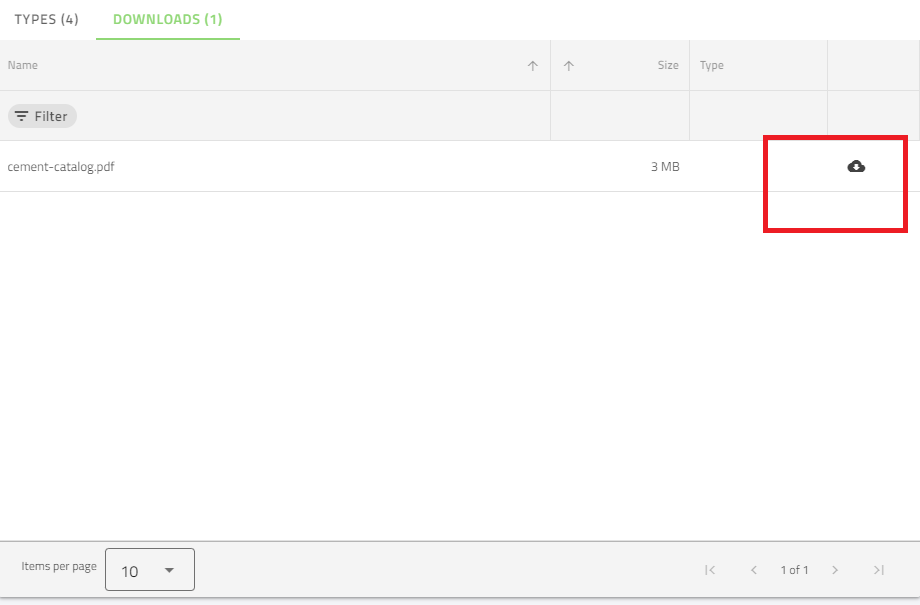Ci sono molte informazioni per ogni oggetto.
È possibile visualizzare le informazioni per ciascun oggetto in Revit Plugin
Sono disponibili ulteriori informazioni utilizzando l'interfaccia web.
Nel caso di un amministratore, utilizzare l'interfaccia Web per tutti i processi tranne quando è necessario aggiungere o modificare file di Revit.
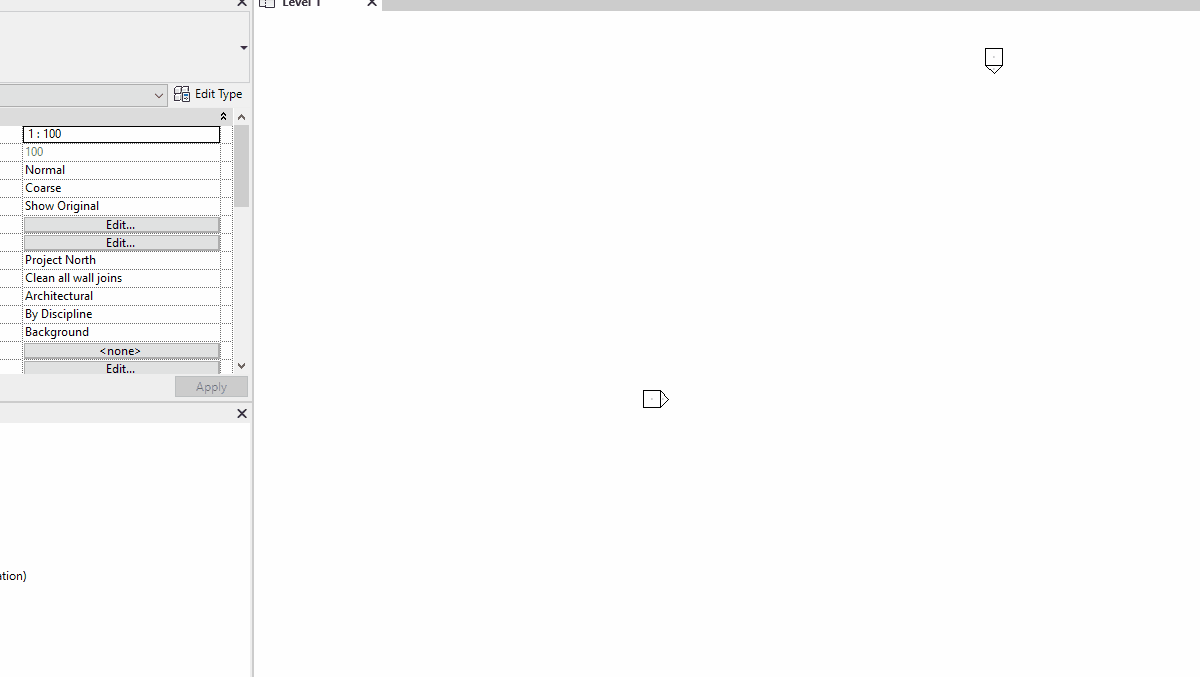
Revit
In molti casi è possibile visualizzare maggiori informazioni prima di decidere di inserire un oggetto.
È possibile fare clic sul pulsante "i" in alto a destra del modulo.
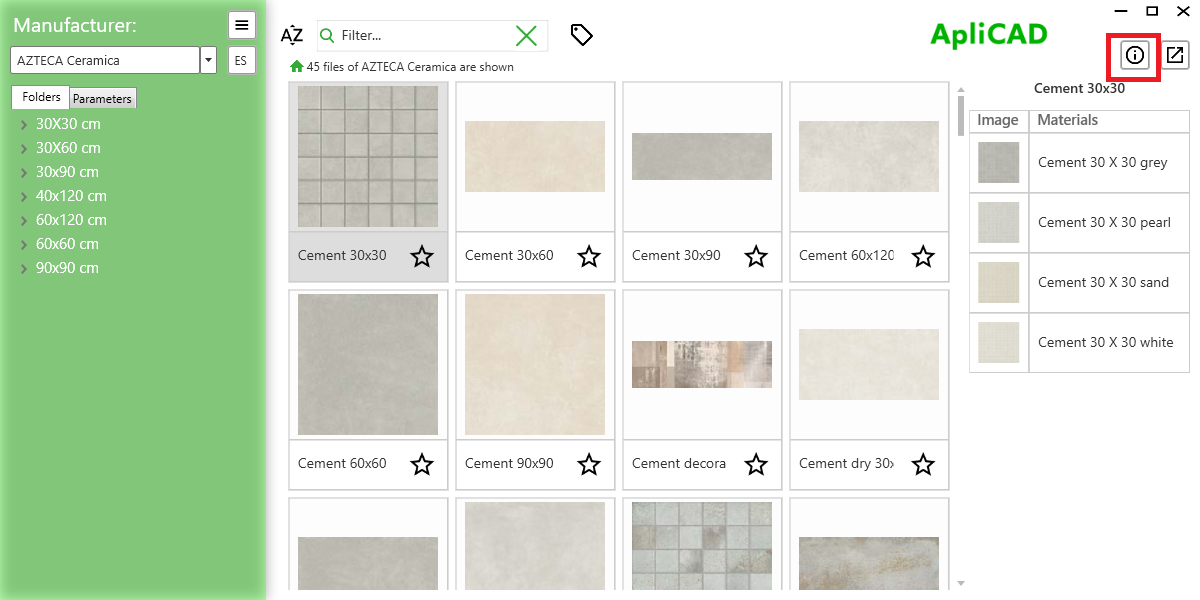
Questo pulsante apre una vista di questo oggetto in una finestra di Internet Explorer e mostra tutte le informazioni.
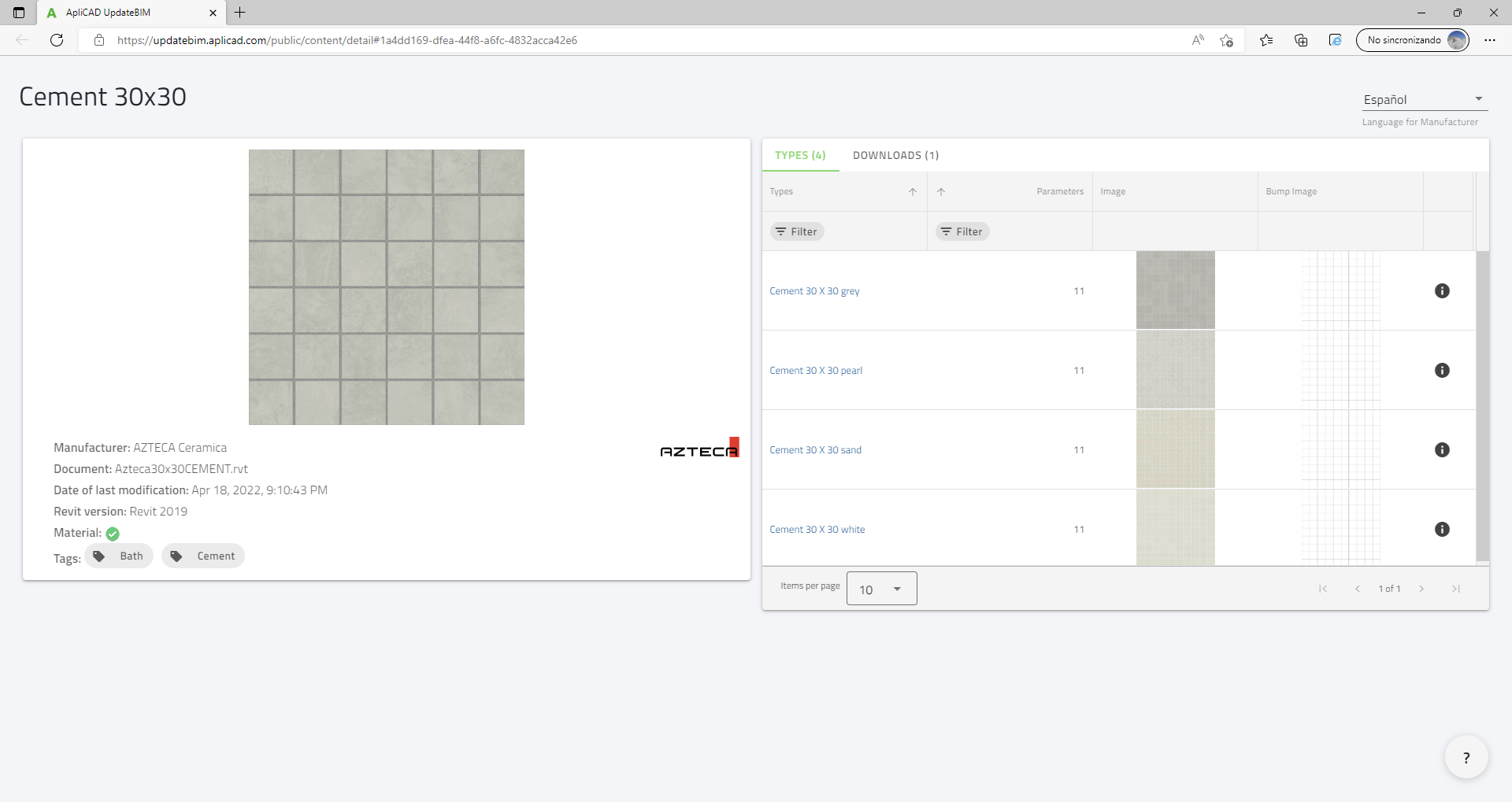
Sul lato sinistro, puoi vedere diversi valori come una versione di Revit per creare il file, il nome del file o i tag assegnati a questa famiglia.
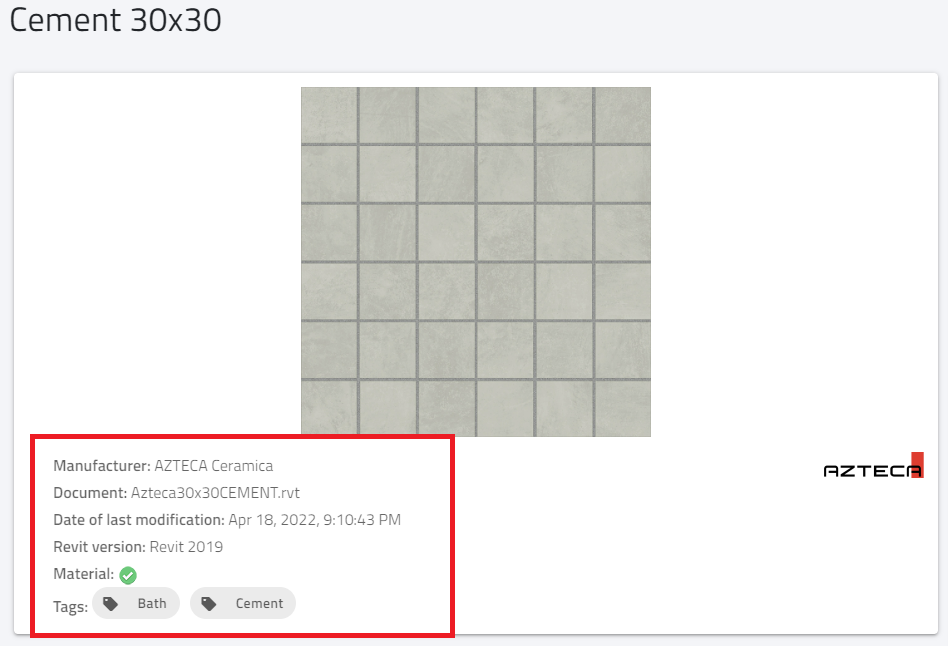
Sul lato destro, puoi vedere i tipi inclusi in questa famiglia e puoi vedere i parametri per ogni tipo.
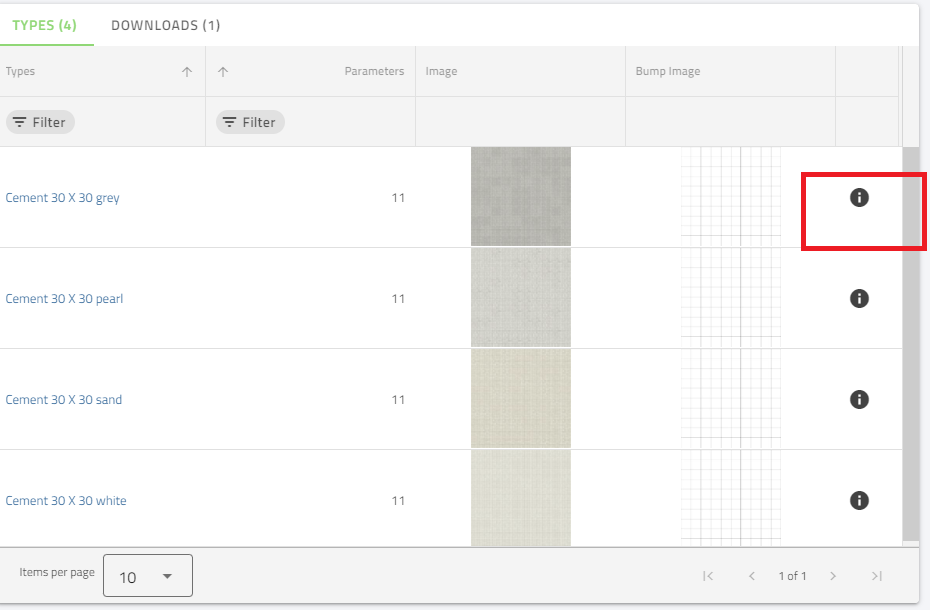
Questo è l'elenco dei parametri per questo tipo.
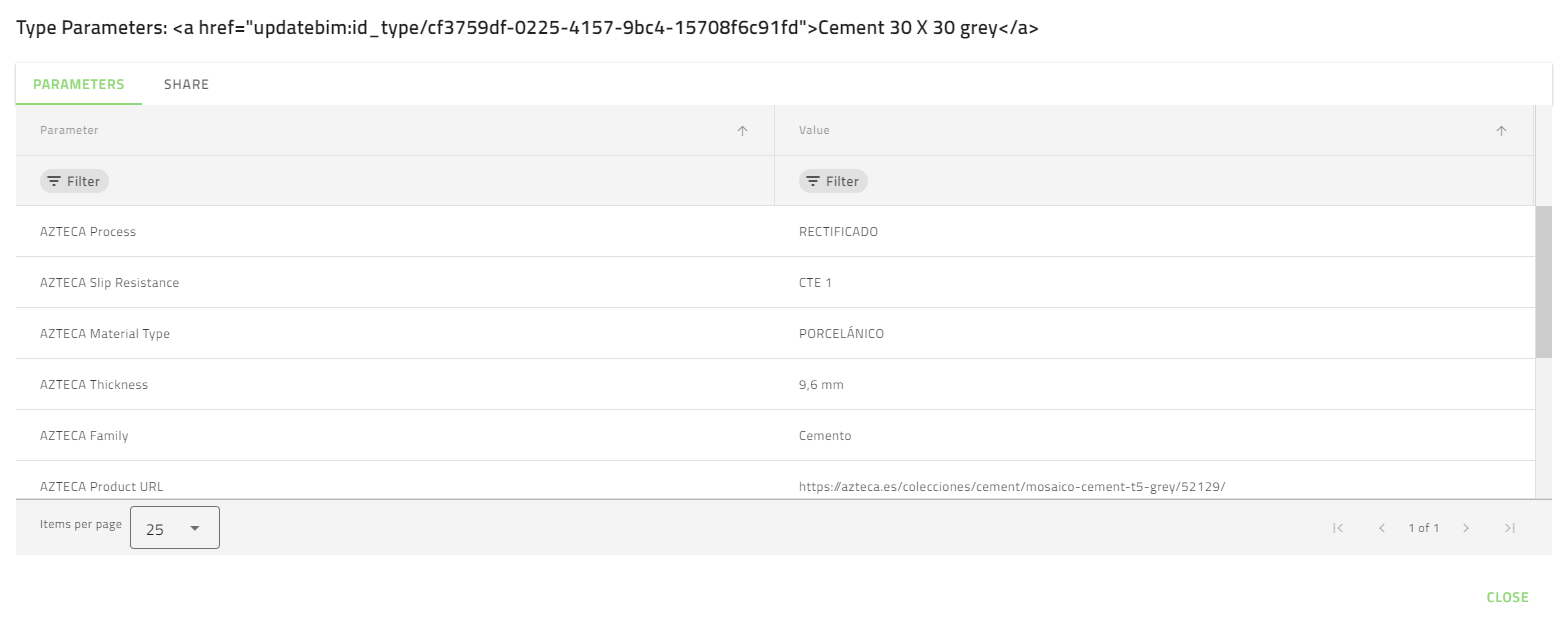
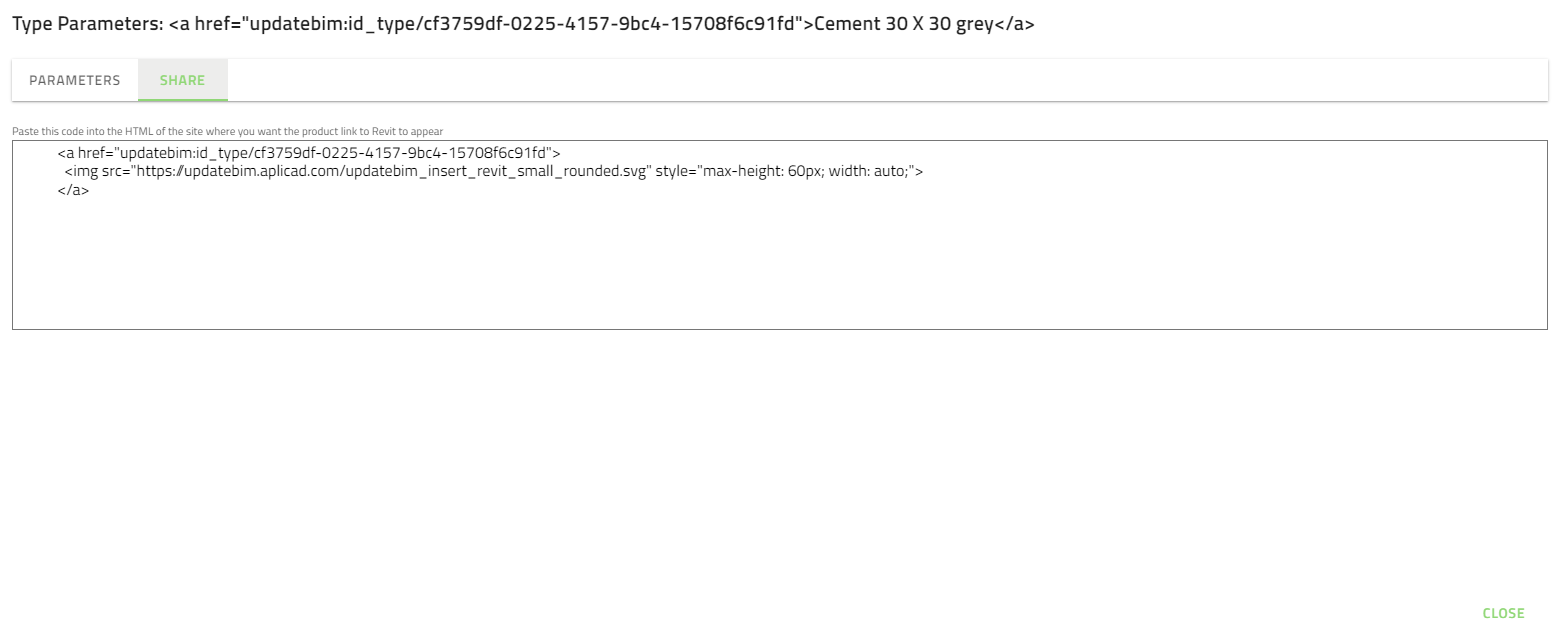
Se accedi alla scheda Download, puoi scaricare direttamente i documenti associati a questa tipologia. Ad esempio un file PDF con proposte commerciali.